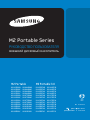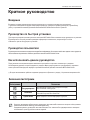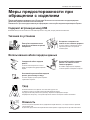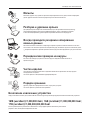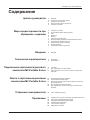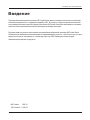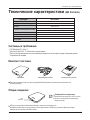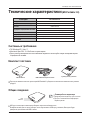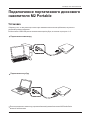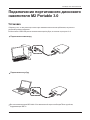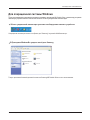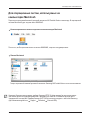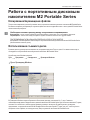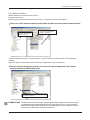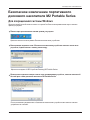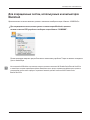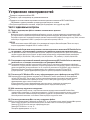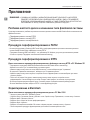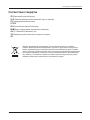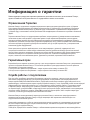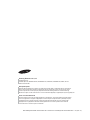M2 Portable
HX-M250UAB
HX-M250UAE
HX-M250UAA
HX-M250UAY
HX-M320UAB
HX-M320UAE
HX-M320UAA
HX-M320UAY
HX-M500UAB
HX-M500UAE
HX-M500UAA
HX-M500UAY
HX-M640UAB
HX-M640UAE
HX-M640UAA
HX-M640UAY
HX-M750UAB
HX-M750UAE
HX-M750UAA
HX-M750UAY
HX-M101UAB
HX-M101UAE
HX-M101UAA
HX-M101UAY
HX-M250TAB
HX-M250TAE
HX-M250TAA
HX-M250TAY
HX-M320TAB
HX-M320TAE
HX-M320TAA
HX-M320TAY
HX-M500TAB
HX-M500TAE
HX-M500TAA
HX-M500TAY
HX-M640TAB
HX-M640TAE
HX-M640TAA
HX-M640TAY
HX-M750TAB
HX-M750TAE
HX-M750TAA
HX-M750TAY
HX-M101TAB
HX-M101TAE
HX-M101TAA
HX-M101TAY
M2 Portable 3.0
РУКОВОДСТВО ПОЛЬЗОВАТЕЛЯ
M2 Portable Series
ВНЕШНИЙ ДИСКОВЫЙ НАКОПИТЕЛЬ
по
03.08.2012
рок действия с
04.08.2009
росс к .дв
57
.в
0347

2
РУКОВОДСТВО ПОЛЬЗОВАТЕЛЯ
ВНЕШНИЙ ДИСКОВЫЙ НАКОПИТЕЛЬ M2 Portable Series
Краткое руководство
Введение
В комплект поставки изделия входит краткое руководство по установке и руководство пользователя.
Тщательное соблюдение инструкций и мер предосторожности, указанных в данном руководстве, сделает Вашу
работу с портативным внешним дисковым накопителем M2 Portable Series легкой и приятной.
Руководство по быстрой установке
При покупке портативного внешнего дискового накопителя M2 Portable Series в комплект входит руководство по установке.
В руководстве по быстрой установке приведена информация о компонентах, которые входят в состав
комплекта и простые инструкции по установке.
Как использовать данное руководство
Перед началом использования изделия внимательно прочитайте и тщательно ознакомьтесь с разделом .
Несоблюдение указаний, которые содержатся в разделе «Меры предосторожности при обращении с изделием»
может причинить Вам вред или повредить портативный внешний дисковый накопитель M2 Portable Series.
В случае возникновения проблем с изделием прежде всего обратитесь к разделу «Устранение неисправностей».
Загрузить программное обеспечение и руководство пользователя Вы сможете на интернет-сайте дисковых
накопителей компании Samsung (www.samsunghdd.com).
Содержание данного руководства пользователя может быть изменено без предварительного извещения
пользователя в целях улучшения качества изделий.
Значения пиктограмм
Пиктограмма
Значение
Предупреждение
Внимание
Примечание
Эту информацию следует полностью прочитать перед
использованием любой функции.
Здесь содержится информация о функциях, которую нужно знать.
Пользователь должен быть внимателен.
Здесь содержится полезная информация о функциях.
В руководстве пользователя содержится подробная информация об основных свойствах изделия и инструкции по
использованию портативного внешнего дискового накопителя
M2 Portable Series
.
Руководство пользователя

Меры предосторожности при
обращении с изделием
Данная информация приведена для обеспечения безопасности пользователя и предотвращения
нанесения ущерба собственности пользователя.
Внимательно прочтите предоставленную информацию и используйте изделие надлежащим образом.
Использования кабеля передачи данных
Содержит встроенную шину USB
M2 Portable Series должна использоваться в шине USB Подключитесь к порту USB, который укомплектован USB-шиной
Пользуйтесь изделием только
когда оно установлено на ровной
поверхности.
Не садитесь на изделие и не
ставьте на него тяжелые предметы.
Это может привести к повреждению корпуса
изделия или разъема и стать причиной
поломки изделия.
Стандартный кабель передачи
данных.
Это может повысить вероятность отказа и
привести к неправильному функционирования
изделия.
Не перегибайте кабель передачи
данных и не ставьте на него
тяжелые предметы.
Если кабель передачи данных поврежден,
это может привести к неисправности изделия.
Указания по установке
Внешний накопитель часто переносят и вы легко можете уронить его.
Старайтесь на ронять и не ударять изделие во время переноски изделия.
При ударе по внешнему накопителю на диске могут образоваться поврежденные секторы.
Поврежденные секторы могут стать причиной различных ошибок и потенциально ошибок чтения/записи.
Влажность
Если вы пользуетесь изделием в местах, подверженных воздействию влаги, то это создает опасность поражения
электрическим током.
В дополнение, продолжительное воздействие влаги может привести к коррозии различных деталей и компонентов.
Удар
3
РУКОВОДСТВО ПОЛЬЗОВАТЕЛЯ
ВНЕШНИЙ ДИСКОВЫЙ НАКОПИТЕЛЬ M2 Portable Series
Не извлекайте разъем кабеля передачи
данных, резко потянув за шнур.
Это может повредить разъем изделия и привести
к проблемам в его работе.

Магниты
Разборка и удаление ярлыка
Для проведения ремонта обратитесь в назначенный центр по обслуживанию заказчиков (samsung).
При проведении разборки, ремонта или модификации изделия, лицом, не имеющим полномочий,
а также несанкционированном удалении ярлыка гарантийные обязательства аннулируются.
Безопасное извлечение устройства
Перед отключением жесткого диска, кабеля USB или сетевого шнура всегда используйте функцию безопасного извлечения устройства.
Периодическая проверка на вирусы
Как можно чаще сканируйте устройство на наличие вирусов и защищайте внешний накопитель от
заражения вирусами.
Чистка изделия
Не пользуйтесь чистящими жидкостями и подобными химикатами. Не распыляйте чистящее средство
непосредственно на изделие.
Это может привести к обесцвечиванию и деформации изделия.
Порядок хранения
Держите устройство и принадлежности в месте, недоступном для детей.
Это может привести к травме или иным проблемам.
Всегда проводите резервное копирование
важных данных
Изготовитель внешнего накопителя не гарантирует сохранность данных на внешнем накопителе и не несет
ответственность за какой-либо моральный или материальный ущерб, возникший в процессе восстановления данных.
Резервное копирование : хранение оригинала и копии ан двух или более раздельных и доступных носителях.
Емкость хранилища может различаться в зависимости от метода форматирования накопителя, расположения
разделов и типа, используемой операционной системы.
1MB (мегабайт)=1,000,000 байт, 1GB (гигабайт)=1,000,000,000 байт,
1TB (гигабайт)=1,000,000,000,000 байт
Магнитные предметы могут привести к различным повреждениями жесткого диска, включая повреждение
данных. Держите магниты и магнитные предметы вдали от внешнего накопителя.
4
РУКОВОДСТВО ПОЛЬЗОВАТЕЛЯ
ВНЕШНИЙ ДИСКОВЫЙ НАКОПИТЕЛЬ M2 Portable Series

2
2
2
2
2
6
9
11
13
13
15
15
16
32
18
18
18
18
19
20
12
Содержание
Краткое руководство
Введение
Руководство по быстрой установке
Руководство пользователя
Как использовать данное руководство
Значения пиктограмм
Меры предосторожности при
обращении с изделием
7
8
Технические характеристики
M2 Portable
M2 Portable 3.0
Подключение портативного дискового
накопителя
M2 Portable Series
Установка
Для операционной системы Windows
Для операционных систем, используемых на компьютерах
Macintosh
Работа с портативным дисковым
накопителем
M2 Portable Series
Копирование/перемещение файлов
Использование съемного диска
Безопасное извлечение портативного дискового накопителя
M2 Portable Series
Для операционной системы Windows
Для операционных систем, используемых на компьютерах
Macintosh
Устранение неисправностей
Часто задаваемые вопросы
Приложение
Разбивка жесткого диска и изменение типа файловой системы
Процедура переформатирования в FAT32
Процедура переформатирования в NTFS
Форматирование в Macintosh
Соответствие стандартам
Информация о гарантии
3
3
3
3
4
4
4
4
4
4
4
Указания по установке
Использования кабеля передачи данных
Удар
Влажность
Магниты
Разборка и удаление ярлыка
Всегда проводите резервное копирование важных данных
Периодическая проверка на вирусы
Периодическая проверка на вирусы
Порядок хранения
Безопасное извлечение устройства
Введение
Введение
5
РУКОВОДСТВО ПОЛЬЗОВАТЕЛЯ
ВНЕШНИЙ ДИСКОВЫЙ НАКОПИТЕЛЬ M2 Portable Series

Введение
Портативный внешний дисковый накопитель
M2 Portable Series
является внешним накопительным устройством с
высокой прозводительностью с поддержкой интерфейса USB *. В отличие от стандартных дисковых накопителей,
использование портативного внешнего дискового накопителя
M2 Portable Series
дает вам возможность мгновенно
увеличить объем памяти вашей системы без необходимости разборки компьютера.
Другими словами, для легкости использования портативный внешний дисковый накопитель
M2 Portable Series
поставляется уже разбитым на логические разделы и отформатированным, и для того, чтобы получить доступ к диску,
вам достаточно просто подсоединить его к компьютеру через порт USB. Перезагрузка системы и другие
обременительные действия не требуются.
6
РУКОВОДСТВО ПОЛЬЗОВАТЕЛЯ
ВНЕШНИЙ ДИСКОВЫЙ НАКОПИТЕЛЬ M2 Portable Series
*
M2 Portable : USB 2.0
M2 Portable 3.0 : USB 3.0

Технические характеристики (M2 Portable)
Системные требования
ПК: Windows XP / Vista / 7
Macintosh: Mac OS X 10.4.8 и более поздние версии
Для лучшей производительности и повышения надежности используйте самую последнюю версию
операционной системы.
Комплект поставки
Общие сведения
1) Дежурный режим: индикатор горит постоянно
2) Процесс считывания/записи информации:
Индикатор мигает
Режим работы индикатора
При покупке внешнего жесткого диска серии M2 Portable убедитесь в наличии всех компонентов в
упаковке продукта.
USB порт на некоторых компьютерах обладает недостаточной мощностью.
Если Ваш жесткий диск не начал работать после подключения к USB порту, возможно, Вам нужно будет
приобрести дополнительный USB Y кабель.
USB 2.0-образный кабель Руководство по установке
M2 Portable
M2 Portable Series
LED
USB Port
Дымчато-Серый, Бежевый, Темно-Коричневый, Жёлто-Оранжевый
USB 2.0
480 Mbps Max.
USB Host Power
Windows XP / Vista / 7
Mac OS X 10.4.8 и более поздние версии
81.90mm X 111.00mm X 17.60mm
NTFS
M2 Portable
250GB / 320GB / 500GB / 640GB / 750GB / 1TB
Категория
Тип системы
Интерфейс
Пропускная способность интерфейса:
Питание:
Поддержка операционной системы
Емкость дискового накопителя
Размеры (Ширина x высота x глубина)
Цвет
7
РУКОВОДСТВО ПОЛЬЗОВАТЕЛЯ
ВНЕШНИЙ ДИСКОВЫЙ НАКОПИТЕЛЬ M2 Portable Series

Технические характеристики (M2 Portable 3.0)
При покупке внешнего жесткого диска серии M2 Portable 3.0 убедитесь в наличии всех компонентов в упаковке
продукта.
Системные требования
ПК: Windows XP / Vista / 7
Macintosh: Mac OS X 10.4.8 и более поздние версии
Для лучшей производительности и повышения надежности используйте самую последнюю версию
операционной системы.
Общие сведения
1) Дежурный режим: индикатор горит постоянно
2) Процесс считывания/записи информации:
Индикатор мигает
Режим работы индикатора
USB порт на некоторых компьютерах обладает недостаточной мощностью.
Если Ваш жесткий диск не начал работать после подключения к USB порту, возможно, Вам нужно будет
приобрести дополнительный USB Y кабель.
LED
USB Port
Дымчато-Серый, Бежевый, Темно-Коричневый, Жёлто-Оранжевый
USB 3.0
5 Gbps Max.
USB Host Power
Windows XP / Vista / 7
Mac OS X 10.4.8 и более поздние версии
81.90mm X 111.00mm X 17.60mm
NTFS
M2 Portable 3.0
250GB / 320GB / 500GB / 640GB / 750GB / 1TB
Категория
Тип системы
Интерфейс
Пропускная способность интерфейса:
Питание:
Поддержка операционной системы
Емкость дискового накопителя
Размеры (Ширина x высота x глубина)
Цвет
Комплект поставки
Руководство по установке
M2 Portable 3.0
M2 Portable Series
USB 3.0 Micro-B образный кабель
8
РУКОВОДСТВО ПОЛЬЗОВАТЕЛЯ
ВНЕШНИЙ ДИСКОВЫЙ НАКОПИТЕЛЬ M2 Portable Series

Подключение портативного дискового
накопителя M2 Portable
Установка
Убедитесь в том, что ваш компьютер соответствует минимальным системным требованиям, как указано в
разделе #Системные требования.
Вставьте кабель USB в USB-разъем на вашем компьютере/ноутбуке, как показано на рисунках 1 и 2:
Подключение к компьютеру
Подключение к ноутбуку
После подсоединения к компьютеру портативный внешний дисковый накопитель M2 Portable Series
включится автоматически.
9
РУКОВОДСТВО ПОЛЬЗОВАТЕЛЯ
ВНЕШНИЙ ДИСКОВЫЙ НАКОПИТЕЛЬ M2 Portable Series

Подключение портативного дискового
накопителя M2 Portable 3.0
Установка
Убедитесь в том, что ваш компьютер соответствует минимальным системным требованиям, как указано в
разделе #Системные требования.
Вставьте кабель USB в USB-разъем на вашем компьютере/ноутбуке, как показано на рисунках 3 и 4:
Подключение к компьютеру
Подключение к ноутбуку
Для использования модели M2 Portable 3.0 на максимальной скорости необходим ПК или устройство,
поддерживающие USB 3.0
10
РУКОВОДСТВО ПОЛЬЗОВАТЕЛЯ
ВНЕШНИЙ ДИСКОВЫЙ НАКОПИТЕЛЬ M2 Portable Series

Для операционной системы Windows
После подсоединения портативного внешнего дискового накопителя M2 Portable Series к компьютеру в правом
нижнем углу экрана появится небольшая иконка в области уведомлений панели задач.
Область уведомлений панели задач указывает на обнаружение внешнего устройства
Операционная система распознает и отобразит диск "Samsung” под папкой «Мой Компьютер».
В Проводнике Windows Вы увидите новый диск Samsung
Теперь портативный внешний дисковый накопитель Samsung M2 Portable Series готов к использованию.
11
РУКОВОДСТВО ПОЛЬЗОВАТЕЛЯ
ВНЕШНИЙ ДИСКОВЫЙ НАКОПИТЕЛЬ M2 Portabl e Series

Для операционных систем, используемых на
компьютерах Macintosh
Подключите портативный внешний дисковый накопитель M2 Portable Series к компьютеру. В операционной
системе Macintosh будет создана папка SAMSUNG.
Иконка подключения внешнего дискового накопителя для Macintosh
После того, как Вы щелкнете мышью на иконке SAMSUNG, откроется следующая папка:
Папки в Macintosh
Теперь портативный внешний дисковый накопитель Samsung M2 Portable Series готов к использованию.
12
РУКОВОДСТВО ПОЛЬЗОВАТЕЛЯ
ВНЕШНИЙ ДИСКОВЫЙ НАКОПИТЕЛЬ M2 Portable Series
Компания Samsung предоставляет драйвер Samsung NTFS 3G driver, который м ожно использовать
для записи данных на отформатированный с файловой сист емой NTFS Внешний жесткий диск в
операционной системе Mac. Драйвер Samsung NTFS 3G driver можно загрузить с веб-сайта Samsung.
(http://www.samsunghdd.com Support Download External HDD)

Пуск Программы Стандартные Проводник Windows
Работа с портативным дисковым
накопителем
M2 Portable Series
Копирование/перемещение файлов
Теперь после завершения успешной установки нового портативного внешнего дискового накопителя M2 Portable Series
Вы можете копировать или перемещать отдельные файлы или полное содержимое папок с нового диска M2 Portable Series
на ваш компьютер и обратно.
Необходимо понимать разницу между копированием и перемещением.
Копирование :
значит создать дубликаты папки или файла, в результате чего у вас имеются две копии.
Перемещение :
значит взять папку или файл из одного каталога и поместить их в другой каталог.
ПРИ ПЕРЕМЕЩЕНИИ ПАПКИ ИЛИ ФАЙЛА РЕЗЕРВНАЯ КОПИЯ НЕ СОХРАНЯЕТСЯ.
Копирование и вставка файлов с компьютера на портативный внешний дисковый накопитель M2 Portable Series
(Использование съемного диска)
Использование съемного диска
В рамках данного руководства пользователя мы создадим копию папки Temp на диске C на вашем компьютере и
скопируем ее на портативный внешний дисковый накопитель M2 Portable Series.
На рабочем столе Windows щелкните:
Путь к Проводнику Windows
В Проводнике Windows появятся буквенные обозначения дисковых накопителей: А, С, диск С является
локальным жестким диском. Вероятнее всего дисковый накопитель M2 Portable Series будет обозначен символом E, однако,
он может быть обозначен и любым другим символом дискового накопителя. В рамках данного руководства,
предположим, что дисковый накопитель M2 Portable Series обозначен буквой E. Также, для того, чтобы научиться
копировать папки и файлы, мы скопируем папку Temp на дисковый накопитель M2 Portable Series.
13
РУКОВОДСТВО ПОЛЬЗОВАТЕЛЯ
ВНЕШНИЙ ДИСКОВЫЙ НАКОПИТЕЛЬ M2 Portable Series

Теперь скопируем папку Temp с локального диска С на диск E Samsung. На левой панели окна в Проводнике
Windows:
Щелкните правой кнопкой мыши на иконке Samsung E Щелкните на кнопке «Вставить»
В окне Проводника Windows:
Щелкните мышью на иконке локального диска C
На правой панели окна:
Щелкните правой кнопкой мыши на иконке папки Temp Щелкните на кнопке «Копировать»
После того, как Вы щелкнете правой кнопкой мыши на файле или папке, появится еще одно меню.
1) На этой стороне
щелкните мышью на папке
локального диска C.
2) На этой стороне щелкните правой
кнопкой мыши на папке Temp и
выберите «Копировать».
Еще раз щелкнув правой кнопкой мыши, вы сможете вставить содержимое папки Temp на
дисковый накопитель
M2 Portable Series
.
Щелкните правой кнопкой мыши на диске Samsung
E и выберите «Вставить»
ПРИМЕЧАНИЕ : Отсоединение кабеля USB во время переноса файлов может повредить ваш компьютер и/или
портативный внешний дисковый накопитель M2 Portable Series. Для того, чтобы отсоединить
кабель USB, подождите завершения процесса переноса файлов, а затем отсоедините кабель,
используя пункт «Безопасное извлечение устройства».
14
РУКОВОДСТВО ПОЛЬЗОВАТЕЛЯ
ВНЕШНИЙ ДИСКОВЫЙ НАКОПИТЕЛЬ M2 Portable Series

Безопасное извлечение портативного
дискового накопителя M2 Portable Series
Для операционной системы Windows
Щелкните правой кнопкой мыши на иконке со стрелкой в области пиктограмм панели задач в нижнем
правом углу экрана.
Панель задач расположена в нижнем правом углу экрана.
Щелкните мышью на пиктограмме «Безопасное извлечение устройства»
Всплывающая подсказка окна «Безопасного извлечения устройства» покажет список всех
устройств, подключенных к вашему компьютеру.
Щелкните на надписи «USB Устройство Samsung M2 Portable Series»
Данное меню подсказки покажет список всех запоминающих устройств, таких как локальный
жесткий диск и ваш дисковый накопитель M2 Portable Series.
После появления уведомления о безопасном извлечении устройства вы можете извлечь
устройство из системы.
15
РУКОВОДСТВО ПОЛЬЗОВАТЕЛЯ
ВНЕШНИЙ ДИСКОВЫЙ НАКОПИТЕЛЬ M2 Portable Series

Для операционных систем, используемых на компьютерах
Macintosh
Щелкните мышью на иконке внешнего дискового накопителя и выберите опцию «Извлечь «SAMSUNG»»
Для операционных систем, используемых на компьютерах Macintosh, щелкните
мышью на иконке USB устройства и выберите опцию Извлечь “SAMSUNG”.
Данная процедура завершит процесс безопасного извлечения устройства. Теперь вы можете отсоединить
диск от компьютера.
Не отсоединяйте USB кабель портативного внешнего дискового накопителя M2 Portable Series External Hard Drive.
от компьютера во время перемещения файлов. Вмешательство в процесс перемещения файлов может привести
к повреждению данных и/или повредить портативный внешний дисковый накопитель M2 Portable Series
External Hard Drive.
16
РУКОВОДСТВО ПОЛЬЗОВАТЕЛЯ
ВНЕШНИЙ ДИСКОВЫЙ НАКОПИТЕЛЬ M2 Portable Series

17
РУКОВОДСТВО ПОЛЬЗОВАТЕЛЯ
ВНЕШНИЙ ДИСКОВЫЙ НАКОПИТЕЛЬ M2 Portable Series
Устранение неисправностей
Проверьте соединение кабеля USB.
Проверьте, горит ли индикатор на дисковом накопителе.
Проверьте источник питания портативного внешнего дискового накопителя M2 Portable Series.
Жужжание и гудение указывает на недостаточную мощность питания.
Если диск не распознается системой, попробуйте подсоединить его в другой порт USB.
Часто задаваемые вопросы
В1. Процесс перемещения файлов занимает слишком много времени.
О1. - USB 2.0
Медленная скорость перемещения файлов наблюдается в случае, если ваш компьютер не поддерживает USB
2.0, либо если вы не подключили портативный внешний дисковый накопитель M2 Portable Series к порту USB 2.0.
Попробуйте подключить портативный внешний дисковый накопитель M2 Portable Series в другой порт, либо, если ваш
компьютер не поддерживает USB 2.0, приобретите отдельный контроллер USB 2.0.
В2. Фактический объем памяти портативного внешнего дискового накопителя M2 Portable Series
не совпадает с объемом памяти, указанным на упаковке в технических характеристиках.
О2.
Тип файловой системы, используемой данным диском, особенности разбивки жесткого диска, тип операционной
системы и другие факторы могут влиять на фактический объем памяти, отображаемой вашим компьютером.
1MB (мегабайт)=1,000,000 байт, 1GB (гигабайт)=1,000,000,000 байт, 1TB (гигабайт)=1,000,000,000,000 байт
В3. Я подсоединил портативный внешний дисковый накопитель M2 Portable Series и компьютер
распознал его, но сам диск не показывается в Проводнике Windows.
О3.
Портативный внешний дисковый накопитель M2 Portable Series по умолчанию отформатирован в файловой
системе NTFS и будет работать нормально, когда вы подсоедините его к компьютеру. Однако, если раздел был
удален или файловая система изменилась на тип, который не распознается ОС Windows, диск не появится в
Проводнике Windows. Попробуйте отформатировать диск в файловую систему FAT32 или NTFS.
(Предостережение : Процесс форматирования удалит все данные, хранящиеся на вашем диске.)
В4. Я использую ОС Windows XP и не могу отформатировать диск в файловую систему FAT32.
О4.
Операционные системы Windows следующие за ОС Windows NT, имеют ограничение на объем файловой
системы FAT32 до 32Гб. Тем не менее, если вы хотите отформатировать портативный внешний дисковый
накопитель M2 Portable Series в файловую систему FAT32, то вам нужно будет загрузить утилиту для
форматирования диска с нашего интернет сайта.
(Предостережение: Процесс форматирования удалит все данные, хранящиеся на вашем диске.
Рекомендуется осуществить резервное копирование данных перед началом процесса.)
В5. Мой компьютер загружается некорректно.
О5.
Если вы загружаете вашу систему с портативным внешним дисковым накопителем M2 Portable Series,
подключенным к компьютеру, то существует возможность, что BIOS пытается загрузить систему с внешнего
дискового накопителя. Измените порядок загружаемых устройств в настройках BIOS, либо отсоедините
внешний дисковый накопитель от системы и затем попробуйте загрузиться снова.
В6. Я использую компьютер Mac и не могу копировать файлы.
О6.
Если диск отформатирован с файловой системой NTFS, то на системах с опера ционной системой Mac данные
можно только считывать. Для использования диска в системах с Mac OS X используйте драйвер
Samsung NTFS 3G Driver или повторно отформатируйте диск.
- USB 3.0
Чтобы использовать модель M2 Portable 3.0 на максимальной скорости, Вам необходимы ПК или хост-карта,
которая поддерживает интерфейс USB 3.0 и кабель USB 3.0.
Samsung NTFS 3G driver : см. стр. 12
Повторное форматирование: см. стр. 18

-
Приложение
ВНИМАНИЕ –
РАЗБИВКА НА РАЗДЕЛЫ И ФОРМАТИРОВАНИЕ ВАШЕГО ДИСКОВОГО НАКОПИТЕЛЯ
ПРИВЕДЕТ К БЕЗВОЗВРАТНОМУ УДАЛЕНИЮ ВСЕХ ФАЙЛОВ С ДИСКА. ПРОИЗВЕДИТЕ
РЕЗЕРВНОЕ КОПИРОВАНИЕ ВАШИХ ФАЙЛОВ, А ТАКЖЕ ПРОВЕРЬТЕ ИХ ЦЕЛОСТНОСТЬ И
СЧИТЫВАЕМОСТЬ ПЕРЕД ТЕМ, КАК СОВЕРШИТЬ ДАННУЮ ПРОЦЕДУРУ.
Разбивка жесткого диска и изменение типа файловой системы
Существует возможность разбивки портативного внешнего дискового накопителя M2 Portable Series и изменения типа
файловой системы.
Переформатировать в систему FAT32
Переформатировать в систему NTFS
Переформатировать в систему Macintosh
Процедура переформатирования в FAT32
Используйте программу «Samsung USB Format Utility» для форматирования портативного внешнего дискового
накопителя M2 Portable Series в файловую систему FAT32.
(Программа «Samsung USB Format Utility» - это приложение ОС Windows, доступное для скачивания в режиме
он-лайн со страницы Поддержки пользователей компании Samsung.)
18
РУКОВОДСТВО ПОЛЬЗОВАТЕЛЯ
ВНЕШНИЙ ДИСКОВЫЙ НАКОПИТЕЛЬ M2 Portable Series
Процедура переформатирования в NTFS
Далее описывается процедура форматирования в файловую систему NTFS в ОС Windows XP:
- Подсоедините портативный внешний дисковый накопитель M2 Portable Series к компьютеру.
- Щелкните на кнопке “Пуск” в нижнем левом углу вашего экрана.
- Нажмите правую кнопку мыши на значке “Мой компьютер” и затем выберите опцию “Управление”.
- В средствах “Управление компьютером”, выберите пункт “Управление диском.”
- Нажмите правую кнопку мыши на диске, который вы хотите отформатировать и затем выберите пункт меню
«Удалить раздел».
- После того как раздел был удален, нажмите правую кнопку мыши на диске, который вы хотите
отформатировать и затем выберите пункт меню «Создать новый раздел», как показано на рисунке ниже.
- В мастере создания раздела выберите пункт «Основной раздел» и введите желаемый размер раздела.
- В меню «Файловая система» выберите “NTFS” и затем форматируйте диск.
Форматирование в Macintosh
Далее описывается процедура форматирования диска в ОС Mac OS X:
- Запустите утилиту Mac OS X “Дисковая утилита”.
- Откройте папку с системным диском с рабочего стола. Откройте папку «Приложения», а затем папку «Утилиты».
- Выберите файл “ Дисковые утилиты ”.
- Выберите диск, который вы хотите переформатировать.
- Выберите меню «Удалить».
- Выберете «Расширенное меню Mac OS» в меню «Формат раздела» и нажмите кнопку «Удалить».
- После завершения процедуры форматирования диск появится на вашем рабочем столе.

Соответствие стандартам
СЕ
(Европейский союз/сообщество)
VCCI
(Японский добровольный контрольный совет по помехам)
FCC
(Федеральная комиссия связи)
C•TICK
KCC
(Korea Communications Commission)
BSMI
(Бюро стандартизации, метрологии и экспертизы)
cUL
(C- Underwriter's Laboratories, Inc)
TUV
(Немецкая служба технического контроля и надзора)
CB
Изделия, содержащие данную маркировку, нельзя выбрасывать вместе с пищевыми
отходами. Данное изделие нужно выбрасывать отдельно от других видов отходов в целях
защиты окружающей среды и содействия повторному использованию ресурсов. Потребите
ли могут связаться с распространителем, либо с местными государственными учреждениями
для получения информации о средствах и методах утилизации в регионе. Для юридических
лиц, свяжитесь с поставщиком и проверьте условия и сроки в договоре на покупку товара.
Запрещено выбрасывать изделие вместе с химическими отходами.
19
РУКОВОДСТВО ПОЛЬЗОВАТЕЛЯ
ВНЕШНИЙ ДИСКОВЫЙ НАКОПИТЕЛЬ M2 Portable Series

Информация о гарантии
Нижеследующая ограниченная гарантия применяется для внешнего жесткого диска компании Самсунг,
однако не заменяет собой региональные и государственные законы и положения.
Ограниченная Гарантия
Компания Самсунг осуществляет следующие ограниченные гарантии во время гарантийного срока: (а) Изделия
будут правильно функционировать при нормальной эксплуатации; (б) Изделия будут без дефектов в материалах
или вследствие некачественной работы; (в) Изделия будут соответсвовать опубликованным спецификациям и
(г) Изделия будут соответсвовать любым дополнительным спецификациям согласованные сторонами в письменной
форме .
Гарантии компании Самсунг не предусматривают проблемы, которые вызваны (а) коммерческим использованием;
несчастным случаем; эксплуатацией с нарушением правил и норм; небрежным обращением; сильным ударом;
электростатическим разрядом; высокой температурой или влажностью превышающими спецификации продукта;
неправильной установкой, эксплуатацией; уходом или модификацией; или (б) любым неправильным использованием
несоответствующим инструкциям в руководстве пользователя; или (в) потерей паролей; или (г) неисправностями
вызванными другим оборудованием.
Наши ограниченные гарантии недействительны, если товар возвращен с удаленной, поврежденной, или с
испорченной наклейкой или с какими-нибудь изменениями (включая удаление какой-нибудь детали или внешней
крышки). Наши гарантии не возмещают потерю данных поэтому сделайте резервную копию данных содержащиеся
на вашем жестком диске на отдельный носитель данных. Кроме того, косвенные и непредвиденные убытки;
затраты, связанные с восстановлением данных, удалением и установкой, гарантиями не обеспечиваются.
Гарантийный срок
Служба работы с покупателями
Для того чтобы потребовать гарантийное обслуживание, пожалуйста, свяжитесь с местом покупки или посетите
наш вебсайт (www.samsunghdd.com) для получения информации по обслуживанию или номера разрешения на
возврат изделия RMA (Return Material Authorization). Предоставьте свой номер телефона, адрес электронной почты,
домашний адрес, название изделия, модель изделия и серийный номер(-а) и тогда, номер RMA со всей соответствующей
информацией будет предоставлен вам для того, чтобы возвратить товар в компанию Самсунг. При возврате товара
в компанию Самсунг товар должен быть правильно упакован в первоначальную упаковку и отправлен за ваш счет
на обратный адрес, указанный в RMA, посредством почтово-транспортной службы, уведомляющей о местонахождении
посланного товара. Не забудьте написать номер RMA на внешней стороне коробки, иначе отправка товара будет
отклонена, и посылка будет возвращена вам наложенным платежом.
Компания Самсунг или авторизованный сервис-центр компании Самсунг, заменит ваш товар функционально
эквивалентным изделием. Компания Самсунг не будет возвращать ваш первоначальный жесткий диск и не
осуществляет восстановление данных.
Чрезвычайно рекомендуется, чтобы вы сделали копию своих данных и удалили их с возвращаемого жесткого диска.
Как только ваш жесткий диск будет получен компанией Самсунг, собственность изделия и вся содержащиеся там
информация будет передана Самсунгу.
Пожалуйста, обращайтесь в компанию Самсунг с любыми комментариями или вопросами на www.samsunghdd.com.
Гарантийный срок на изделие составляет один год с даты покупки изделия в компании Самсунг или у авторизованного
торгового посредника компании Самсунг. По истечении гарантийного срока предоставляется льготное сервисное
обслуживание на следующих условиях:
1-ый год льготного сервисного обслуживания – скидка на ремонт и/или замену составляет 75%;
2-ой год льготного сервисного обслуживания – скидка на ремонт и/или замену составляет 50%.
20
РУКОВОДСТВО ПОЛЬЗОВАТЕЛЯ
ВНЕШНИЙ ДИСКОВЫЙ НАКОПИТЕЛЬ M2 Portable Series
Страница загружается ...
-
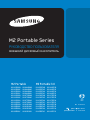 1
1
-
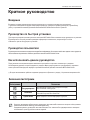 2
2
-
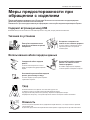 3
3
-
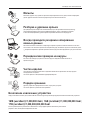 4
4
-
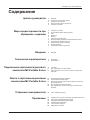 5
5
-
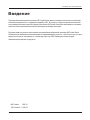 6
6
-
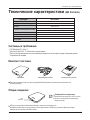 7
7
-
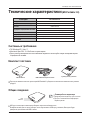 8
8
-
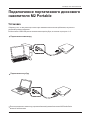 9
9
-
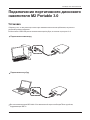 10
10
-
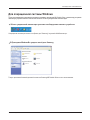 11
11
-
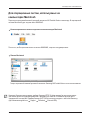 12
12
-
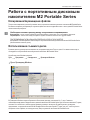 13
13
-
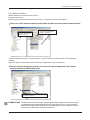 14
14
-
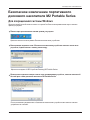 15
15
-
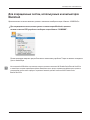 16
16
-
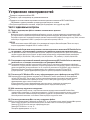 17
17
-
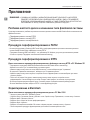 18
18
-
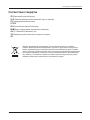 19
19
-
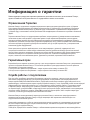 20
20
-
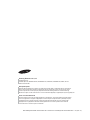 21
21
Samsung HX-M320UAB/G Black Руководство пользователя
- Тип
- Руководство пользователя
- Это руководство также подходит для
Задайте вопрос, и я найду ответ в документе
Поиск информации в документе стал проще с помощью ИИ
Похожие модели бренда
Модели других брендов
-
3Q Alu-mini 3QHDD-T223M-BB500 500GB Руководство пользователя
-
3Q Alu-mini 3QHDD-T223M-SB1000 1TB Руководство пользователя
-
3Q Glaze Hairline 3QHDD-U235H-HB1000 1TB Руководство пользователя
-
3Q Palette 3QHDD-U265-WW1000 1TB Руководство пользователя
-
3Q Alu-mini 3QHDD-T223M-BB1000 1TB Руководство пользователя
-
3Q Alu-mini 3QHDD-T223M-SB500 500GB Руководство пользователя
-
3Q Palette 3QHDD-U265-WW500 500GB Руководство пользователя
-
3Q Rainbow 2 3QHDD-U290M-BB500 500GB Руководство пользователя
-
3Q Glaze Hairline 3QHDD-U235H-HB500 500GB Руководство пользователя
-
3Q Rainbow 2 3QHDD-U290M-BB1000 1TB Руководство пользователя